
- •Лабораторна робота 1 методи вибіркових обстежень. Виконання в пакеті statistica 6.0.
- •Лабораторна робота 2 оцінювання параметрів генеральної сукупності та вибірки. Виконання в пакеті statistica 6.0.
- •Лабораторна робота 3 оцінювання частки та кількості елементів за певною ознакою. Виконання в пакеті statistica 6.0.
- •Лабораторна робота 4 оцінювання середніх та сумарних значень. Виконання в пакеті statistica 6.0.
- •Лабораторна робота 5 перевірка статистичних гіпотез. Виконання в пакеті statistica 6.0.
- •Лабораторна робота 6 непараметричні критерії. Виконання в пакеті statistica 6.0.
- •Лабораторна робота 7 тести про вигляд розподілу. Виконання в пакеті statistica 6.0.
- •Лабораторна робота 8 регресійний аналіз. Множинна лінійна регресія – виконання в пакеті statistica 6.0.
- •Лабораторна робота 9 кластер ний аналіз. Виконання в пакеті statistica 6.0.
- •Лабораторна робота 10 дисперсійний ний аналіз. Виконання в пакеті statistica 6.0.
- •Лабораторна робота 11 Категорізовані дані. Виконання в пакеті statistica 6.0.
- •Лабораторна робота 12 канонічний аналіз. Виконання в пакеті statistica 6.0.
- •Лабораторна робота 13 дискримінантний аналіз. Виконання в пакеті statistica 6.0.
- •Лабораторна робота 14 факторний аналіз. Виконання в пакеті statistica 6.0.
Лабораторна робота 2 оцінювання параметрів генеральної сукупності та вибірки. Виконання в пакеті statistica 6.0.
Статистичне порівняння оцінок
Не завжди вдається аналітично обчислити дисперсію оцінки. Як експериментально визначити, якою з оцінок користатися? За однією вибіркою не можна судити про розкид значень оцінки, оскільки значення лише одне; необхідно мати кілька вибірок, наприклад, k = 20, (чи хоча б 5 – 10), оцінити розкид значень для кожної оцінки і віддати перевагу тій оцінці (тому способу оцінювання), для якої розкид найменший. Якщо ж вибірка лише одна, то можна (якщо п досить велике) розбити її випадковим чином на кілька вибірок, і за ними порівнювати якість оцінок.
Для прикладу, сформуємо k = 20 вибірок обсягу п = 10 і визначимо значення оцінок а1,а2, а3 на кожній вибірці.
Запустимо пакет STATISTICA for Windows, вибравши в меню Basic Statistic / Tables and Banners.
Створення таблиці потрібних розмірів
З пункту меню File виберемо команду New Data;
вкажемо ім'я файла для збереження майбутньої інформації – ОК.
Бачимо на екрані таблицю 10×10, де кожен стовпець відведено під змінну (назву якої винесено в заголовок стовпця).
Перетворимо цю таблицю до розмірів 20×10 (20 вибірок по 10 спостережень): кнопка Vars (змінні), чи через меню Edite Variables, і у новому меню виберемо команду Add (додати).
На екрані з'явиться запит про кількість додаткових змінних (стовпців) і про те, куди їх помістити.
Додамо 10 змінних, проставивши 10 у поле Number... to add (набором на клавіатурі чи кнопками праворуч від поля; у поле Insert after вкажемо ім'я змінної Var10, після якої будуть вставлені в матрицю нові стовпці; потім ОК.
Тепер можна переконатися (переглядом таблиці), що в ній 20 стовпців; крім того, розміри таблиці (у даному випадку, 20v * 10с) завжди зазначено у її заголовку. Кількість рядків не змінюємо: 10. Зауважимо, що коли кількість рядків (case) чи стовпців (variable) у таблиці перевищує необхідну, можна таблицю не зменшувати.
Генерація вибірок
Послідовність дій:
клавіша Vars – All specs (специфікація усіх) – з'являється вікно-таблиця, у першому стовпці якої є назви змінних (varl, var2,..., var20), а в четвертому (Long Name) - функція розрахунку (рис. 2.1)
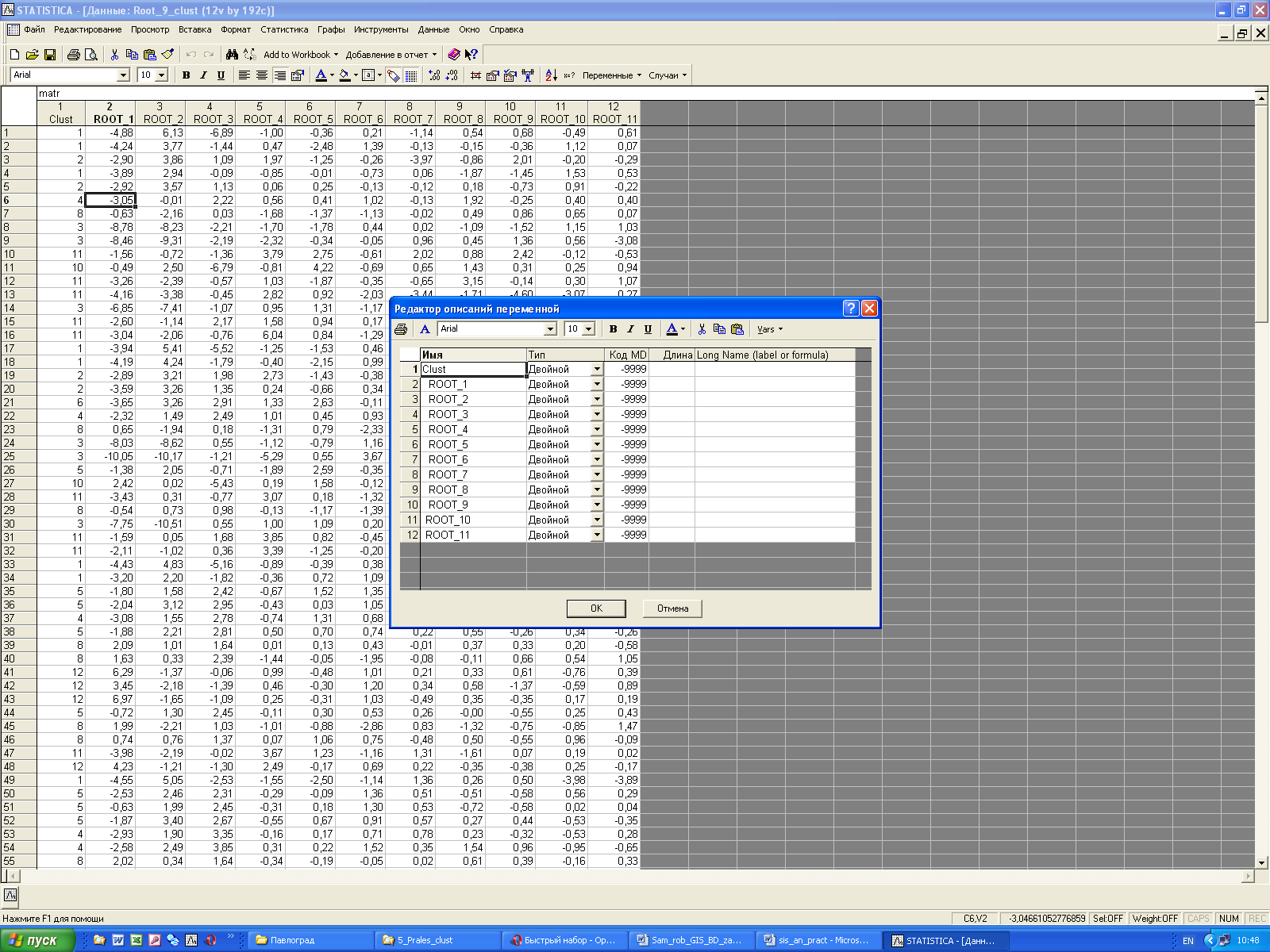
Рис. 2.1. Специфікація змінних
виділимо першу клітинку цього стовпця і введемо
=Rnd(10) – генерація випадкових чисел, рівномірно розподілених на відрізку [0;10].
Скопіюємо цей запис у буфер обміну: Edit Copy (чи кнопкою Copy), а потім перенесемо її в Інші клітинки (з 2 по 20). Закриємо вікно.
Виконаємо зроблені призначення:
кнопка х = ? – All variables – OK.
Збережемо 2 – 3 перші вибірки-стовпця для того, щоб надалі роздрукувати:
виділяємо 2-3 стовпці – File – Export Data – формат Text – File name: Samples (наприклад).
Визначення значень оцінок а1, а2 і а3 за 20 вибірками
В изначимо
статистики, за якими обчислюватимемо
оцінки: виділимо всю матрицю, потім
проведемо три такі операції (рис. 2.2):
изначимо
статистики, за якими обчислюватимемо
оцінки: виділимо всю матрицю, потім
проведемо три такі операції (рис. 2.2):
Рис. 2.2. Знаходження оцінок основних параметрів.
Edit – Block Stats/Columns – Sums (Max's, Medians)
Можемо це зробити інакше: права клавіша миші – Block Stats/Columns (блок статистик по стовпчиках) – Sums, (Max's, Medians).
У нижній частині таблиці з'являються три рядки з потрібними статистиками. Для нових рядків уведемо зручніші позначення:
кнопка Cases – Names.
Транспонуємо нашу матрицю, що тепер має розмір 20v×13c, у матрицю 13v×20c (щоб робити дії зі стовпцями):
Edit – Transponse – Data File.
Додамо в матрицю 3 стовпці (з 14 по 16 для значень оцінок) Vars – Add – Number of vars: 3 – after: 13 і введемо формулу для обчислення значення оцінки а1:
виділимо 1-й новий стовпець Newvar1, натиснемо Vars – Current Specs (специфікація) –Name: A1 – Long name: = 2/10*V11. Аналогічно введемо формули для обчислення значень оцінок а2 І а3:
для а2: = 11/10*V12, для а3: = 2*V13.
Отримані результати (стовпці а1, а2, а3) значень трьох оцінок на 20 вибірках збережемо: виділимо а1, а2, а3 – File – Export Data – формат Text – вкажемо, куди зберегти і з яким ім'ям.
Характеристики розсіювання оцінок
Виділимо стовпці а1, а2, а3 – Edit – Block Stats/Column – SD's (стандартне відхилення), потім аналогічно: Min's, Max's.
Порівняння розмахів w і стандартних відхилень Sa для трьох оцінок показує, що оцінка а2(Х1,.. .,Хп) найточніша, а оцінка а3 (Хг,... ,Хп) найменш точна.
Порівняння оцінок а2 і а3 графічно
Graphs – Stats 2D Graphs – Line Plots (Variables) у вікні 2D Line Plots: Variables: А2 – A3,
Graphs Type : Multiple, Fit (підбір розподілу) ; off (виключити),
Cases: 1 – 20 – OK.
З графіка (рис. 2.3) видно, що значення оцінок розташовані в околі 10 і що оцінка а2 має розсіювання менше, ніж а3.
Оцінювання за вибірками обсягу п=40 і п=160
Повторимо попередні процедури для п = 40 і п = 160. Порівняння Sa(n) трьох оцінок графічно для значень п = 10, 40, 160:
створимо 4 нові змінні довжини 3:
п : зі значеннями 10, 40, 160; Sa1, Sa2, Sa3: зі значеннями стандартного відхилення для трьох оцінок.
Побудуємо графіки Sa(n) :
виділимо змінні Sal, Sa2, Sa3 – Graphs – Custom Graphs – 2D Graphs введемо для Plot1 X : N, Y : Sa1, для Plot2 X : N, Y: Sa2, для Plot3 X : N, Y: Sa3 – OK.
Спостерігаємо три криві Sa(n) як функції п (рис. 2.4).

Рис. 2.3. Порівняння оцінок.
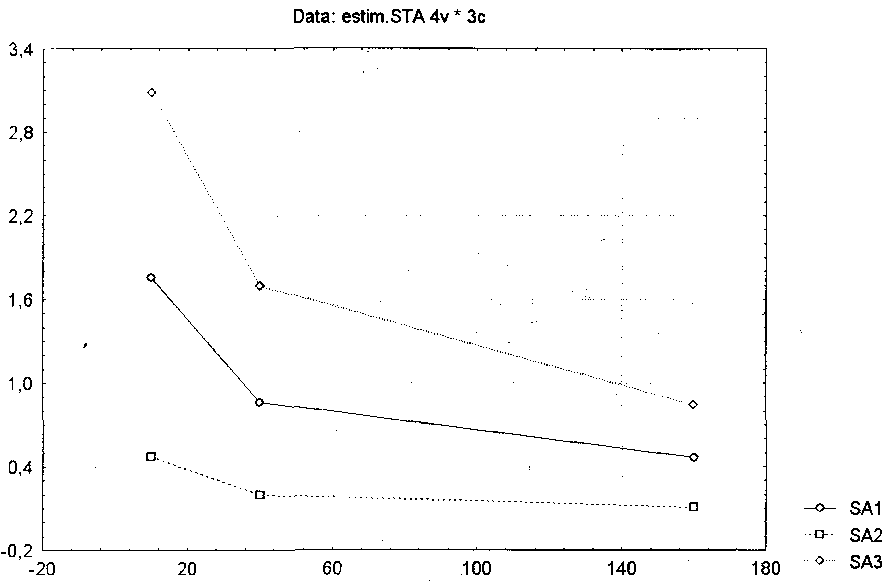
Рис. 2.3. Порівняння оцінок за стандартним відхиленням.
Очевидно, що оцінка а2 (Х1,..., Хп) найточніша, а найменш точна – оцінка а3(Х1,.. .,Хп).
